つまった用紙を背面から取り除く
 重要
重要
-
ファクスの送受信中やメモリー受信中、未送信のファクスがプリンターのメモリーに保存されている場合は電源を切ることができません。
ファクスの受信または送信が完了していることを確認してから電源を切ってください。このとき電源プラグを抜かないでください。
電源プラグを抜くと、プリンターのメモリーに保存されているファクスはすべて消去されます。
 参考
参考
- 印刷中につまった用紙を取り除くためプリンターの電源を切る場合は、プリンターのストップボタンを押して印刷を中止してから、電源を切ってください。
-
プリンターの電源プラグがコンセントから抜いてあることを確認する
-
プリンターの背面が手前にくるように、プリンターを回転させる
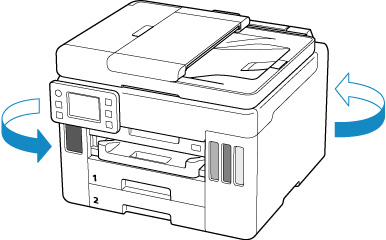
 重要
重要- プリンターの向きを変えるときに、逆さにしたり、傾けたりしないでください。インクが漏れる恐れがあります。
-
背面カバーを取り外す
背面カバーを手前に引き出してください。

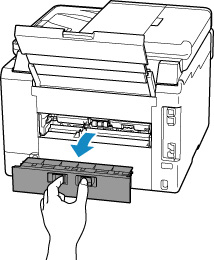
-
用紙をゆっくり引っ張る

 参考
参考- プリンターの内部の部品には触れないようにしてください。
つまった用紙を取り除けない場合は、以下の手順で搬送ユニットカバーを取り外してつまった用紙を取り除きます。
-
搬送ユニットカバーを取り外す
搬送ユニットカバーはいったん持ち上げてから引き出します。
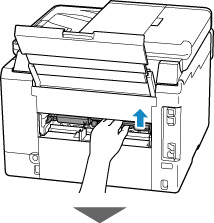
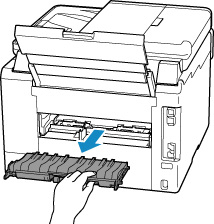
-
用紙をゆっくり引っ張る

 参考
参考- プリンターの内部の部品には触れないようにしてください。
つまった用紙をすべて取り除いたか確認する
-
部品(A)が立ち上がっている場合は、手前に倒す
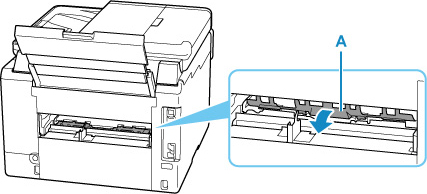
-
搬送ユニットカバーを取り付ける
搬送ユニットカバーをゆっくりと奥まで差し込んで下ろします。
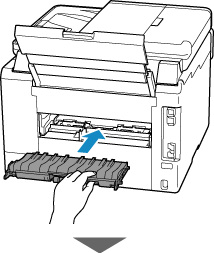
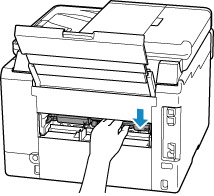
-
背面カバーを取り付ける
背面カバーをしっかりと押し込んでください。


-
電源プラグをコンセントに差してから、プリンターの電源を入れる
プリンターに送信されていた印刷データは消去されますので、印刷をやり直してください。
 参考
参考- 用紙をセットし直すときは、用紙が印刷に適していること、用紙を正しくセットしていることを確認してください。
- 印刷を開始する前に、排紙トレイを引き出してください。
上記の対処を行っても解決しない場合は、キヤノンホームページから修理のお申し込み、もしくはキヤノンお客様相談センターに修理をご依頼ください。
詳しくは、『設置・基本操作マニュアル』の「修理に関するご案内」を参照してください。
 重要
重要
- インクが漏れる恐れがあるため、プリンターを運ぶときは水平を保ってください。
- 修理でプリンターを移送するときは、「修理に出すときは」を参照してください。


